Supprimer ou restaurer un fichier
Comme dans toute interface de gestion de fichiers, il est possible de supprimer puis de récupérer des fichiers supprimés. Toutefois, TBox permet de visualiser les noms des fichiers supprimés directement dans leur dossier d’origine.
Supprimer un fichier
- Cocher les différents fichiers à supprimer :
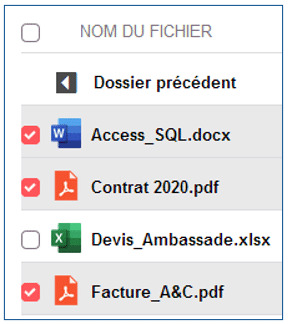
- Cliquer droit sur l’un des fichiers sélectionnés et, dans le menu déroulant, cliquer sur Supprimer :
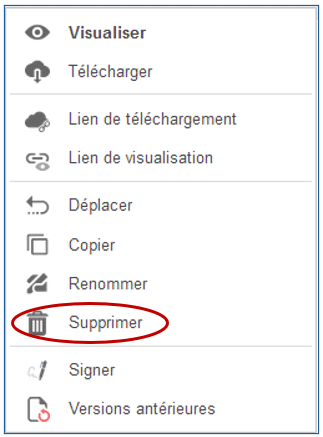
- Confirmer la suppression en cliquant sur OK :
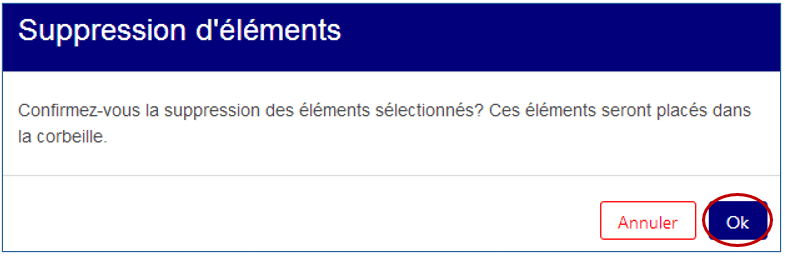
- Le principe est le même pour supprimer un dossier.
Toutefois, tous les fichiers contenus dans le dossier seront également supprimés
Visualiser les fichiers supprimés dans leur dossier d’origine
- Cliquer sur le bouton Cacher (ou Afficher) les fichiers supprimés, en haut à droite
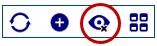
- Les fichiers supprimés apparaissent en barré dans leur dossier d’origine :
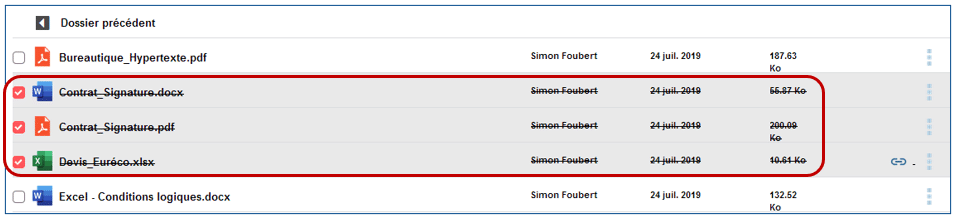
- Recliquer sur le même bouton — qui est devenu Cacher les fichiers supprimés — pour ne plus voir les fichiers supprimés (mais ceux‑ci, bien que non visible, ne sont pas supprimés) :
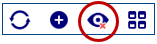
Accéder à la liste de tous les fichiers supprimés
- Cliquer dans le volet de navigation, à gauche, sur la corbeille :

- La liste des fichiers et des dossiers supprimés apparaissent dans la corbeille
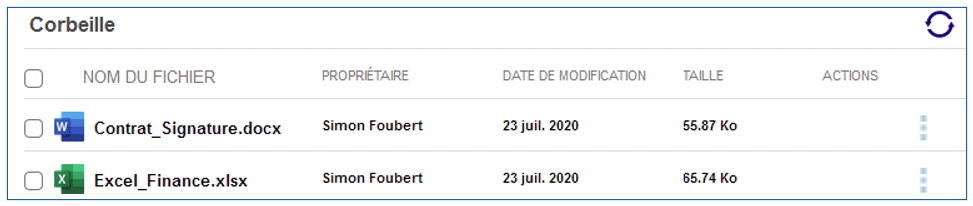
Restaurer un fichier supprimé
Pour récupérer un fichier supprimé dans son dossier d’origine :
- Dans la corbeille ou dans son dossier, clic droit sur le fichier à récupérer et cliquer sur Restaurer :
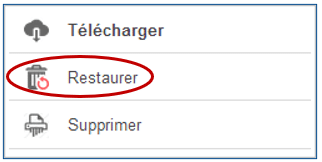
- Le fichier n’apparaîtra plus en barré dans son dossier d’origine.
Supprimer définitivement un fichier
- Clic droit sur le fichier à supprimer et cliquer sur Supprimer :
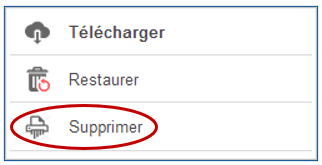
- Les fichiers sont définitivement supprimés et ne peuvent plus être récupérés.
Supprimer définitivement tous les fichiers dans la corbeille
Tous les fichiers et dossiers dans la corbeille peuvent être définitivement supprimés :
- Clic droit sur l’icône de la corbeille, à gauche, et cliquer sur Vider la corbeille.
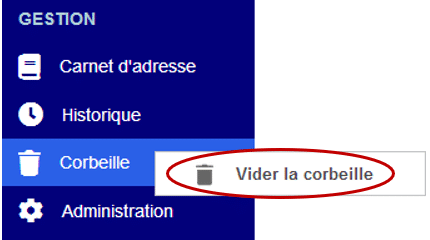
Un message apparaît pour annoncer la suppression définitive des fichiers de la corbeille :

- Tous les fichiers dans la corbeille sont définitivement supprimés



